Esto normalmente se hace para personalizar el texto y poder poner algo como, por ejemplo © 2019 – Edit By www.eligeunaweb.es desarrollado por PrestaShop™, la verdad es que es un poco mas lioso que en versiones anteriores, pero tampoco hay que alarmarse, es sencillo y rápido de modificar.
- Ir a Internacional > Traducciones
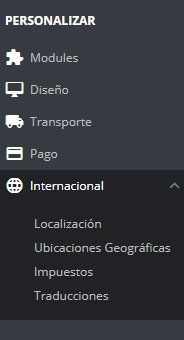
2. Selecciona Traducción de temas.
3. Selecciona tu tema (Depende del tema es posible que se modifique desde algún modulo en particular)
4. Selecciona el idioma
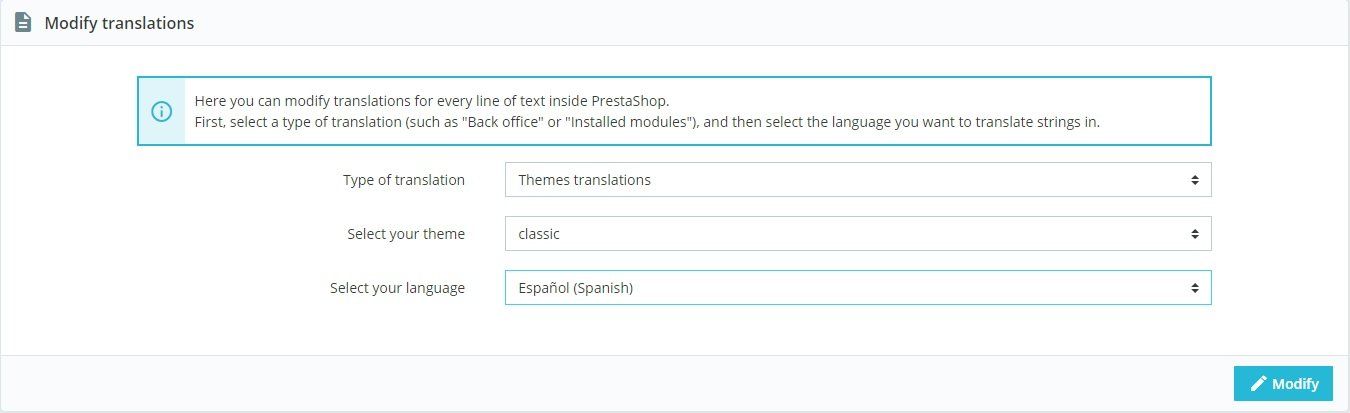
5. Busca Ecommerce software by en el buscador o ves (desplegables izquierdos) a Shop > Theme > Global y sobre la página 3 encontrarás “%copyright% %year% – Ecommerce software by %prestashop% ” en la caja de texto modifica el texto, vigila con los porcentajes, ¿vale? Si te equivocas siempre puedes picar en “RESET” y dejarlo de fabrica.
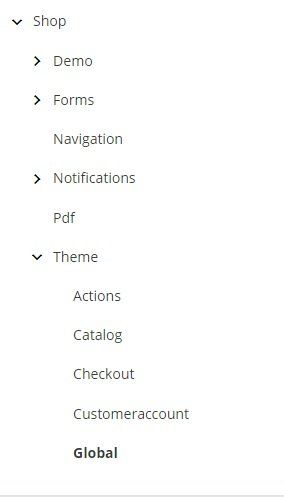
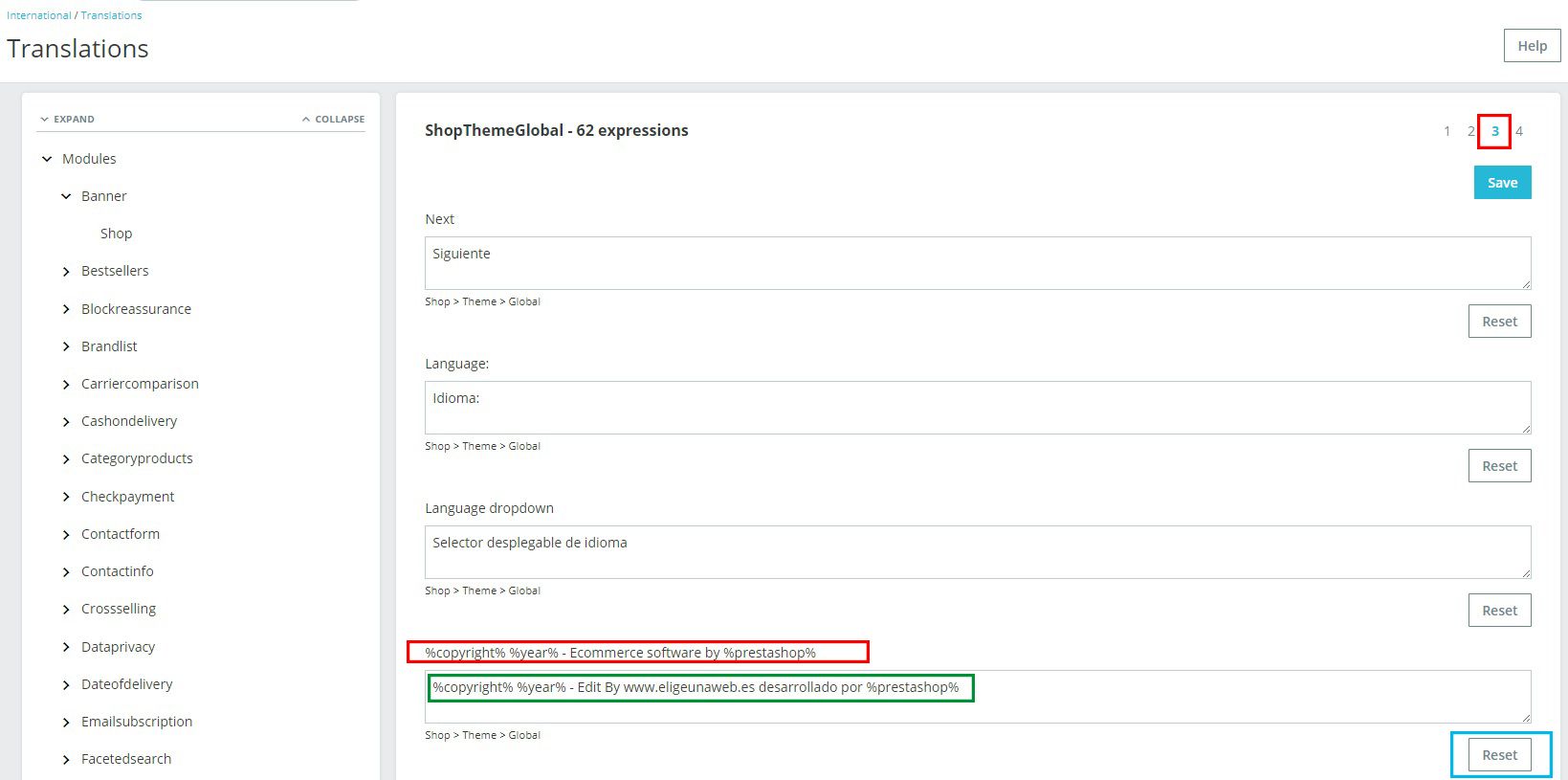
6. Estos pasos anteriores no cambian el enlace, para eso vamos a modificar un archivo como en la vieja usanza y como nunca falla.
7. Ves a tu directorio /themes/classic/templates/_partials/footer.tpl siempre que hablemos del tema por defecto de prestashop.
8. Ahora sobre la línea 48 encontraras el link a la web de prestashop, aquí ya puedes modificar el tuyo, revisa el http que viene en el enlace por si tú tienes SSL.
9. Si quieres también cambiar la palabra “PrestaShop™” y poner la que tu quieras es donde te indico con la flecha vertical (‘PrestaShop™’).
10. Guardas el fichero y lo subes a tu servidor, antes de sobreescribir el original que se encuentra en tu hosting renombra el archivo por ejemplo footer.tpl— y ahora sube el modificado. Al renombrarlo siempre tienes la versión original por defecto y si te falla algo siempre puedes eliminar el modificado y volver a reenombrar el original y dejar todo como estaba.
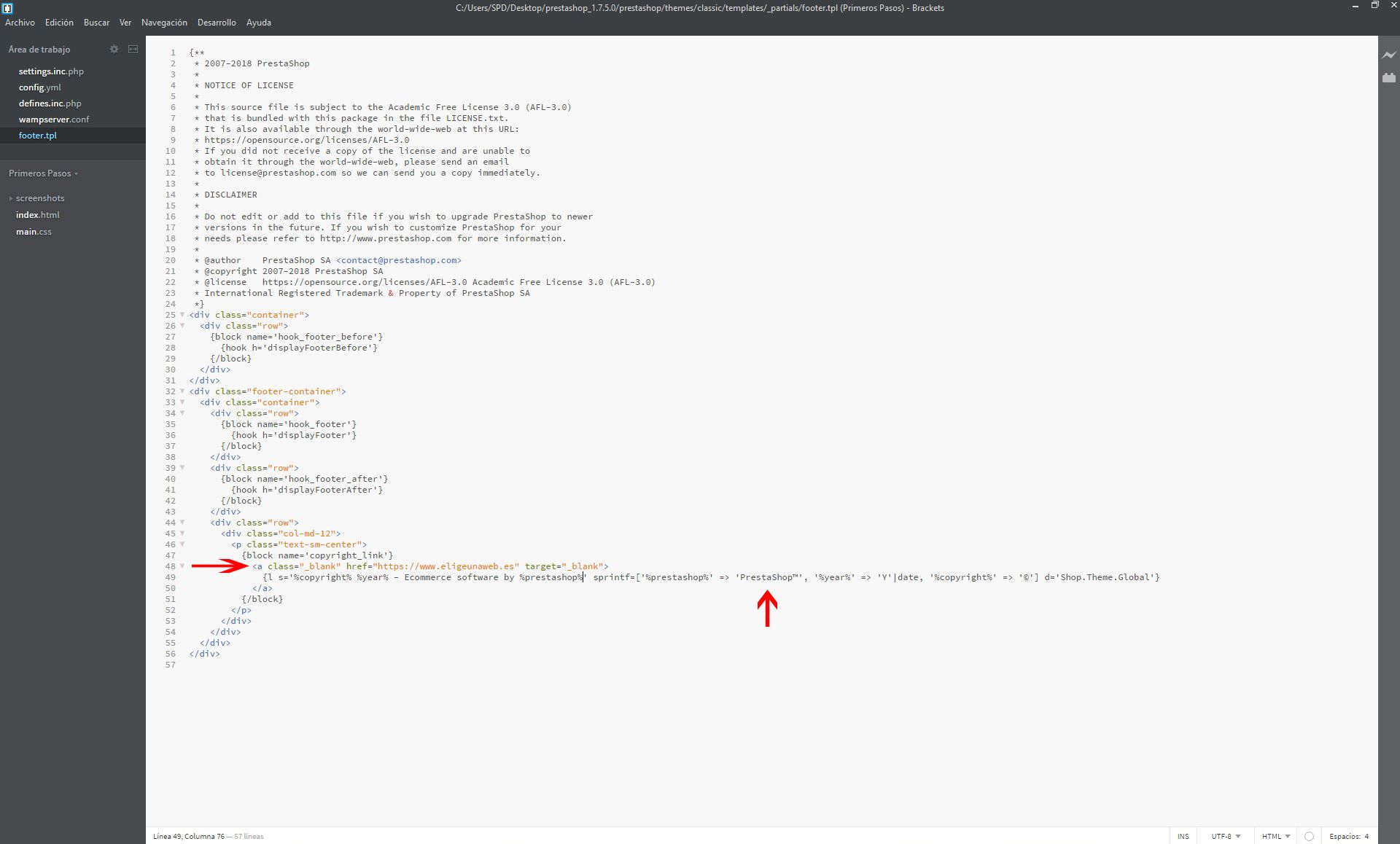
Bueno, como siempre, espero que te sirva de ayuda.


0 comentarios